笔记本屏幕分辨率调不了 如何解决Win11系统分辨率被锁死在1024×768
更新时间:2024-01-10 09:49:37作者:xiaoliu
Win11系统的分辨率被锁死在1024×768,对于使用笔记本电脑的用户来说,无疑是一个令人头疼的问题,分辨率的调整对于我们使用电脑时的视觉体验至关重要,但是如果无法进行调整,就会导致字体模糊、图像失真等不良影响。面对这个问题,我们应该如何解决呢?本文将为大家介绍一些解决方法,帮助大家恢复正常的分辨率设置,提升使用电脑的舒适度和效果。
解决方法:方法一
1、右键开始菜单,打开“设备管理器”

2、展开显示适配器,右键显卡,点击“更新驱动程序”

3、然后选择“自动搜索驱动程序”,让系统为你下载安装显卡驱动。
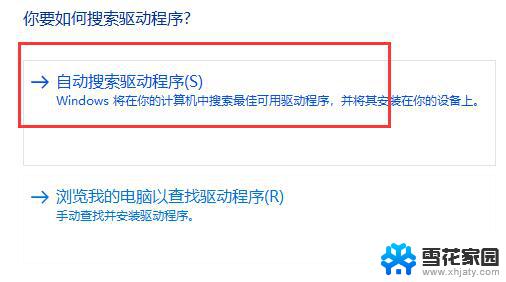
4、更新完成后,右键桌面空白处,进入“显示设置”
5、在其中就可以修改显示器分辨率了。
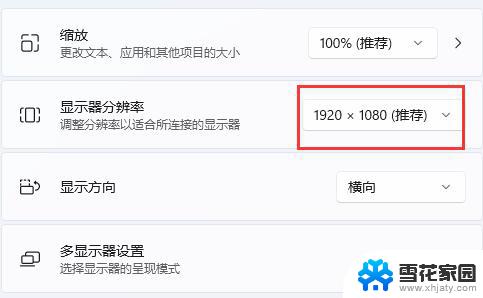
方法二
1、如果更新显卡驱动还是锁死分辨率,那么可以尝试更新一下系统。
2、进入在分辨率设置左边栏进入“Windows更新”
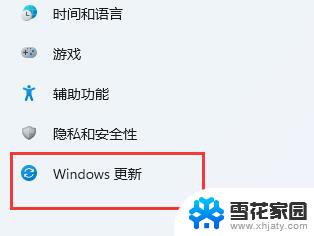
3、进入后可以看到“windows更新”,在其中检查更新并安装就可以了。
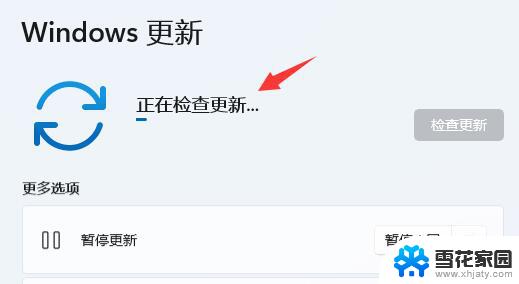
以上就是笔记本屏幕分辨率调不了的全部内容,如果遇到这种情况,你可以按照以上步骤解决,非常简单快速。
笔记本屏幕分辨率调不了 如何解决Win11系统分辨率被锁死在1024×768相关教程
-
 显卡驱动正常无法调分辨率 win11分辨率无法调整怎么办解决方法
显卡驱动正常无法调分辨率 win11分辨率无法调整怎么办解决方法2024-02-10
-
 硬盘分区win11 win11如何分区硬盘
硬盘分区win11 win11如何分区硬盘2023-12-22
-
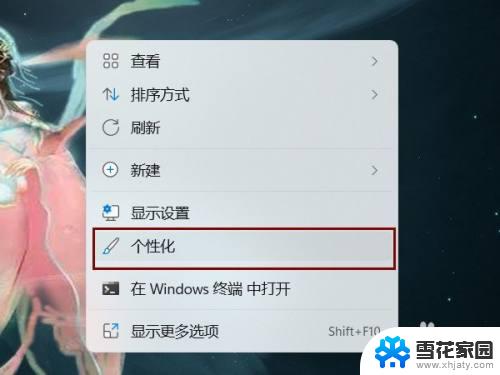 win11锁屏界面广告怎么关掉 Windows 11系统如何取消锁屏广告设置
win11锁屏界面广告怎么关掉 Windows 11系统如何取消锁屏广告设置2023-09-12
-
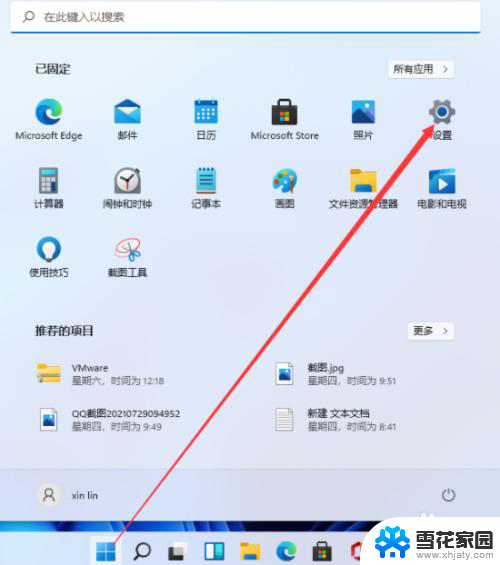 笔记本电脑改键盘按键设置 win11电脑系统如何设置键盘
笔记本电脑改键盘按键设置 win11电脑系统如何设置键盘2023-12-29
win11系统教程推荐
- 1 win11无法删除pin登录密码 Win11删除pin码选项灰色解决
- 2 win11更改虚拟内存 Win11如何设置虚拟内存大小
- 3 苹果手机可以打开rar文件吗 Win11打开RAR文件的步骤
- 4 win11开机exper错误 Win11开机explorer.exe应用程序错误怎么解决
- 5 如何激活windows11家庭中文版 Windows11永久激活工具激活码分享
- 6 windows怎么设置环境变量 Win11系统环境变量配置方法
- 7 台式电脑w11如何设置锁屏密码 Windows11怎么设置快速锁屏密码
- 8 电脑可以定时关机吗win11 Win11如何简单设置定时关机
- 9 win11开机让选择系统 win11删除开机选择系统界面的步骤
- 10 windows11怎么录屏幕视频 win11系统自带录屏功能怎么打开